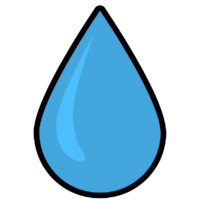oppo手机怎么设置电视投屏 oppo手机投屏电视设置教程
日期: 来源:冰糖安卓网
在如今的数字化时代,人们对于多屏互动的需求日益增加,在家中我们常常希望能够将手机上的精彩内容投射到电视屏幕上,与家人朋友一起分享观看。而对于拥有oppo手机的用户来说,实现手机投屏电视的操作也并不复杂。接下来让我们一起来了解一下oppo手机如何设置电视投屏,享受更加便捷的多媒体体验。
oppo手机投屏电视设置教程
具体方法:
1.将oppo手机和电视连接使用同一wifi网络;
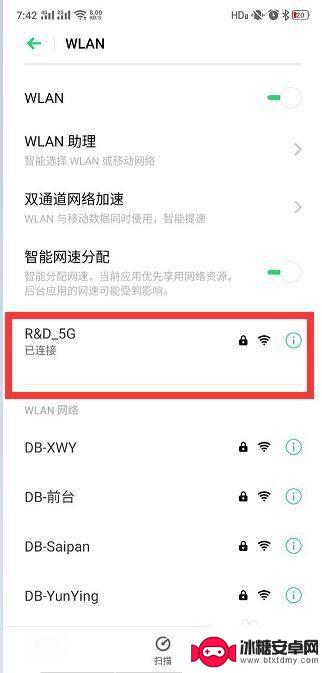
2.进入oppo手机设置-其他无线连接-开启多屏互动;
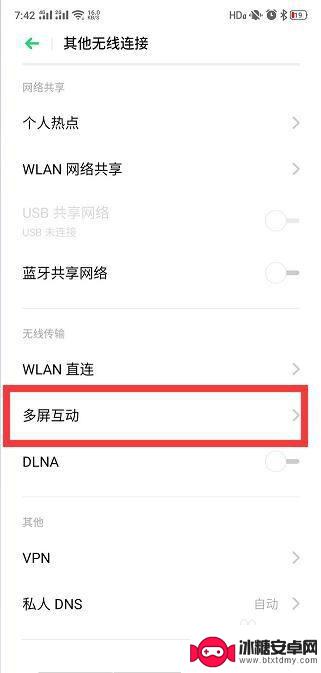
3.在可投屏设备列表中选择相应的电视名称,完成投屏。
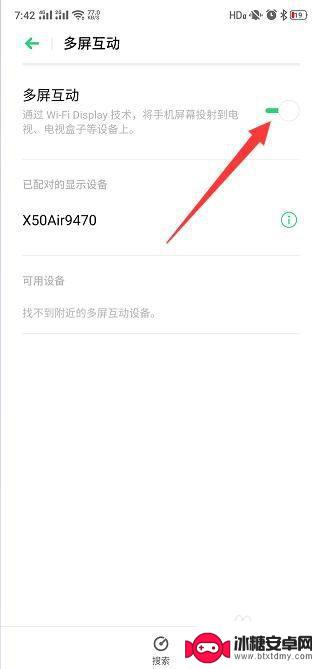
4.此时就可以在电视上获取手机屏幕内容,同时还可以利用电视观看手机视频。

5.还有一种方法,就是借助快投屏程序来实现OPPo手机投屏电视操作。如图所示,在投屏界面中,搜索相应的电视进行连接。
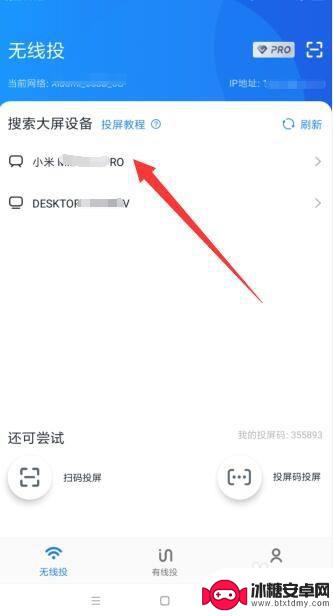
6.连接成功后,就可以将OPPO手机屏幕投影到电视上并进行查看了。
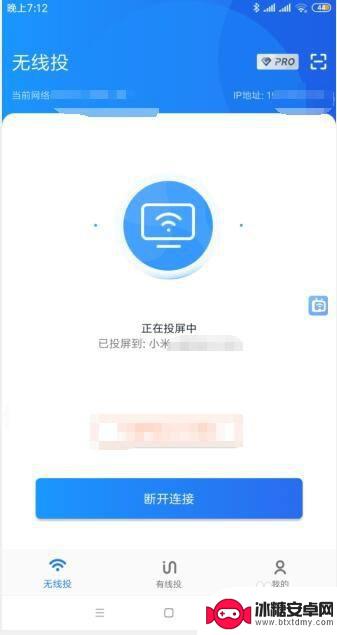
以上就是oppo手机如何设置电视投屏的全部内容,遇到同样情况的朋友们赶紧参照小编的方法来处理吧,希望能对大家有所帮助。